
Apple mengeluarkan tema Mod Gelap baharu dengan iOS 18. Kami telah mengujinya, dan walaupun menghadapi beberapa keanehan, ia terbukti cukup menyeronokkan untuk digunakan. Walau bagaimanapun, saya ingin melihat beberapa penambahbaikan dalam versi stabil kemas kini perisian iPhone yang dijangkakan pada Musim Gugur ini.
- Baca juga: 28 helah iPhone yang mudah digunakan untuk menjadikan hidup anda lebih mudah
Saya sedang menjalankan perisian iPhone baharu pada peranti peribadi saya, dan ia agak stabil; Saya tidak menghadapi banyak isu setakat ini. Walau bagaimanapun, memandangkan ia masih dalam peringkat awal pembangunan, anda harus berhati-hati untuk menjalankannya pada peranti anda. Bagi mereka yang tergesa-gesa, berikut ialah panduan kami tentang cara memasang iOS 18 Developer Beta pada mana-mana iPhone.
Yang berkata, salah satu perkara pertama yang saya ingin cuba ialah tema Mod Gelap baharu dan reka bentuk ikon baharu. Salah satu ciri terbaik Android ialah kebebasan untuk memperibadikan skrin utama dan mengalihkan ikon aplikasi dengan bebas. Saya sangat gembira kerana Apple akhirnya memberi kami pilihan ini.
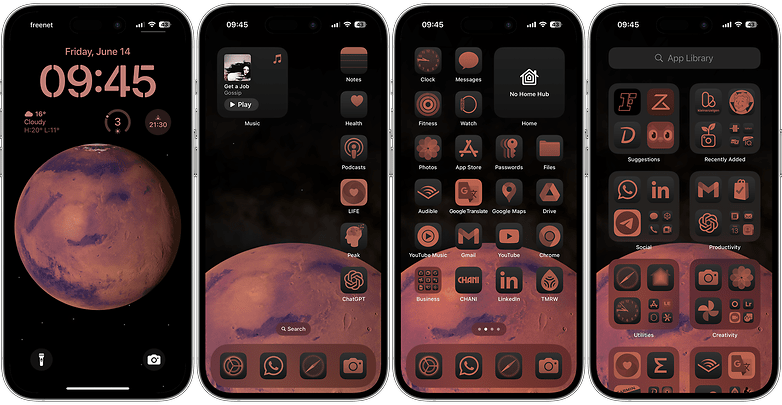
Selepas beberapa penyuntingan, saya memutuskan bahawa ini adalah antara muka pengguna pilihan baharu saya pada iPhone saya. Saya menggunakan konfigurasi Berwarna untuk tema Mod Gelap. / © nextpit
Sebelum bercakap tentang kebaikan dan keburukan pilihan penyesuaian baharu ini, mari lihat cara tema Mod Gelap berfungsi pada iOS 18.
Cara menukar penampilan ikon aplikasi dalam Mod Gelap pada iOS 18:
Seperti yang dinyatakan, iOS 18 memperkenalkan keupayaan untuk menyesuaikan ikon apl anda untuk keterlihatan dan estetika yang lebih baik dalam Mod Gelap. Berikut ialah panduan langkah demi langkah untuk membantu anda menukar rupa ikon apl anda:
- Pada skrin utama, tekan dan tahan kawasan kosong sehingga ikon mula bergoyang.
- Di penjuru kiri sebelah atas, ketik butang Edit untuk mengakses pilihan penyesuaian.
- Ketik Sesuaikan dalam menu untuk melaraskan tetapan penampilan ikon.
- Pilih Tema:
- Automatik: Ikon bertukar antara terang dan gelap dengan tetapan sistem.
- Gelap: Ikon kekal dalam mod gelap.
- Cahaya: Ikon kekal dalam mod cahaya.
- Berwarna: Menggunakan tindanan berwarna pada ikon dan skrin.
- Gunakan ikon Matahari di sebelah kiri untuk menyeret dan melaraskan kecerahan atau malapkan cahaya.
- Ketik ikon penitis untuk memadankan warna ikon dengan kertas dinding anda.
- Jika menggunakan mod Berwarna, pilih warna daripada palet untuk menukar rupa ikon.
- Ketik mana-mana kawasan kosong skrin untuk keluar dan menyimpan tetapan anda.
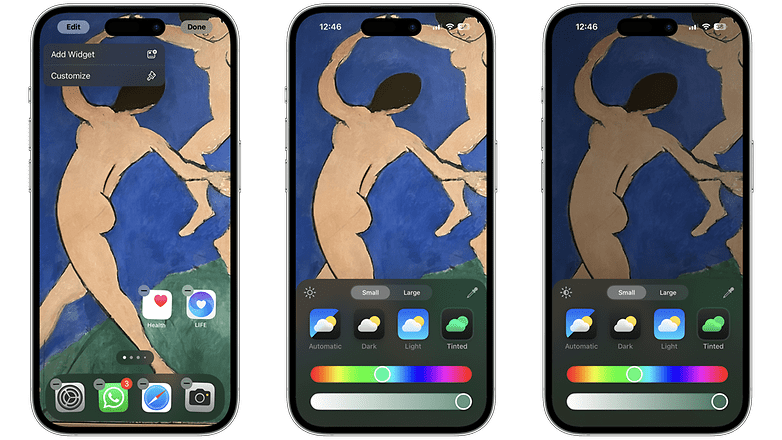
Dengan menekan lama, anda boleh menukar tema iPhone dan penampilan ikon. Anda boleh menjadikan Mod Gelap lebih gelap dengan mematikan lampu, seperti dalam gambar ketiga dari kiri ke kanan. / © nextpit
Dengan mengikuti langkah ini, anda boleh memperibadikan ikon apl anda agar sepadan dengan mod pilihan anda dan mencipta pengalaman skrin utama yang lebih menarik secara visual dalam iOS 18.
Kebaikan & Keburukan tema Mod Gelap baharu
Perkara pertama yang perlu diperhatikan di sini ialah Apple telah membawa Mod Gelap ke tahap baharu dengan menggelapkan walaupun ikon dan widget aplikasi. Ini bermakna apl seperti Nota dan apl Kata Laluan baharu juga akan menggunakan tema gelap. Mengapa ini penting? Nah, saya telah menggunakan Mod Gelap secara lalai sejak dikeluarkan pada 2019, dan saya sudah terbiasa dengannya. Kini, dengan perubahan ini, saya mengalami beberapa keanehan awal dengan perkembangan awal iOS 18.
- Juga menarik: 10 ciri yang saya sukai dalam kemas kini perisian Apple Watch baharu
Selain itu, kami kini boleh menyesuaikan warna dan kontras ikon apl. Selain itu, keupayaan untuk mengalihkan ikon aplikasi secara bebas memperkenalkan perubahan ketara. Sebagai makhluk kebiasaan, ramai orang pada mulanya mungkin berasa terharu dengan kemungkinan baharu ini. Walau bagaimanapun, dengan sedikit dedikasi dan kreativiti, anda boleh menemui beberapa reka letak baharu yang benar-benar menarik untuk iPhone anda.
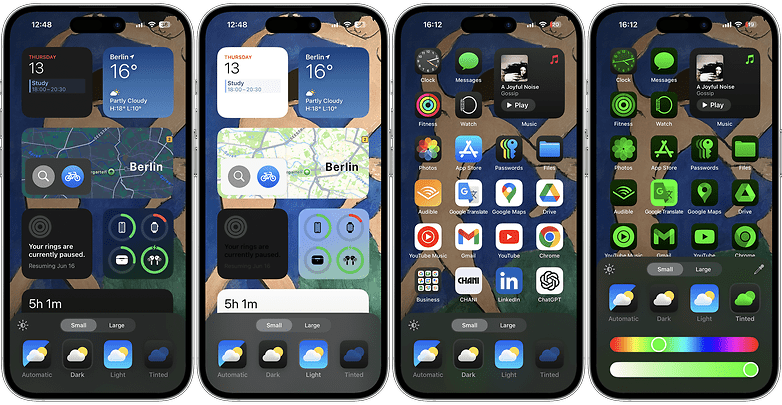
Dari kiri ke kanan, persediaan terdiri daripada Mod Gelap dengan paparan lebih gelap, Mod Cahaya, Mod Gelap dengan paparan lebih gelap dan Mod Berwarna dengan paparan lebih gelap. / © nextpit
Tambahan pula, memandangkan ciri ini masih dalam pembangunan, ramai pembangun masih belum mengoptimumkan ikon apl mereka untuk tema baharu. Semasa dalam Mod Gelap, semua apl Apple akan kelihatan lebih gelap secara lalai. Walau bagaimanapun, seperti yang ditunjukkan dalam imej di atas, apl daripada pembangun lain, seperti Google, akan mengekalkan latar belakang putihnya. Mudah-mudahan, ini akan ditangani pada masa versi stabil dikeluarkan, kemungkinan besar pada bulan September.
Sementara itu, berikut ialah beberapa petua tambahan untuk Mod Gelap pada iOS 18:
- Eksperimen dengan mod yang berbeza untuk melihat mana yang paling sesuai dengan penggunaan harian anda dan keutamaan estetik.
- Gunakan alat penitis untuk memastikan rupa yang harmoni antara kertas dinding dan ikon anda.
- Laraskan tahap kecerahan menggunakan ikon matahari untuk keseimbangan yang mengurangkan ketegangan mata dalam keadaan cahaya malap.
Akhir sekali, selepas mencuba ciri baharu ini, saya berharap Apple memperkenalkan gaya yang dipratentukan, sama seperti yang kami ada untuk pilihan Skrin Kunci dan Kertas Dinding. Faedahnya ialah Apple menyediakannya dalam format sedia untuk digunakan, yang boleh ditukar dengan mudah. Walau bagaimanapun, dengan keupayaan untuk mengalihkan ikon sekarang, beberapa persediaan mungkin tidak sesuai dengan imej latar belakang.
Sebagai contoh, persediaan di bawah adalah sempena bulan hari lahir anak saudara saya. Saya menciptanya untuk mengingatinya dan mencuba mod berwarna pada iPhone saya. Tetapi apabila saya beralih kepada kertas dinding yang ditunjukkan dalam imej pertama tutorial ini, kedudukan ikon aplikasi tidak sejajar dengan betul. Ia akan menjadi bagus jika versi stabil termasuk pilihan untuk menggunakan gaya yang dipratentukan untuk pengalaman yang lancar.
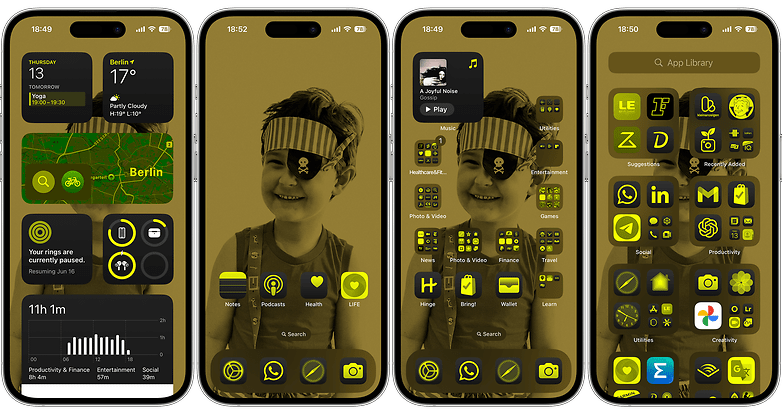
Beralih daripada satu susun atur keseluruhan kepada susun atur yang lain akan menjadi lebih mudah dengan reka bentuk yang telah ditetapkan. / © nextpit
Kesimpulannya, saya percaya Apple harus terus menambah baik tema Mod Gelap baharunya dan ciri penyesuaian Skrin Utama. Walau bagaimanapun, walaupun terdapat beberapa gangguan awal, saya mendapati diri saya lebih menikmati Mod Gelap sekarang-walaupun saya tidak menyukainya pada mulanya. Dengan penambahbaikan lebih lanjut, pilihan baharu ini boleh menjadi tambahan hebat kepada pengalaman iOS.
